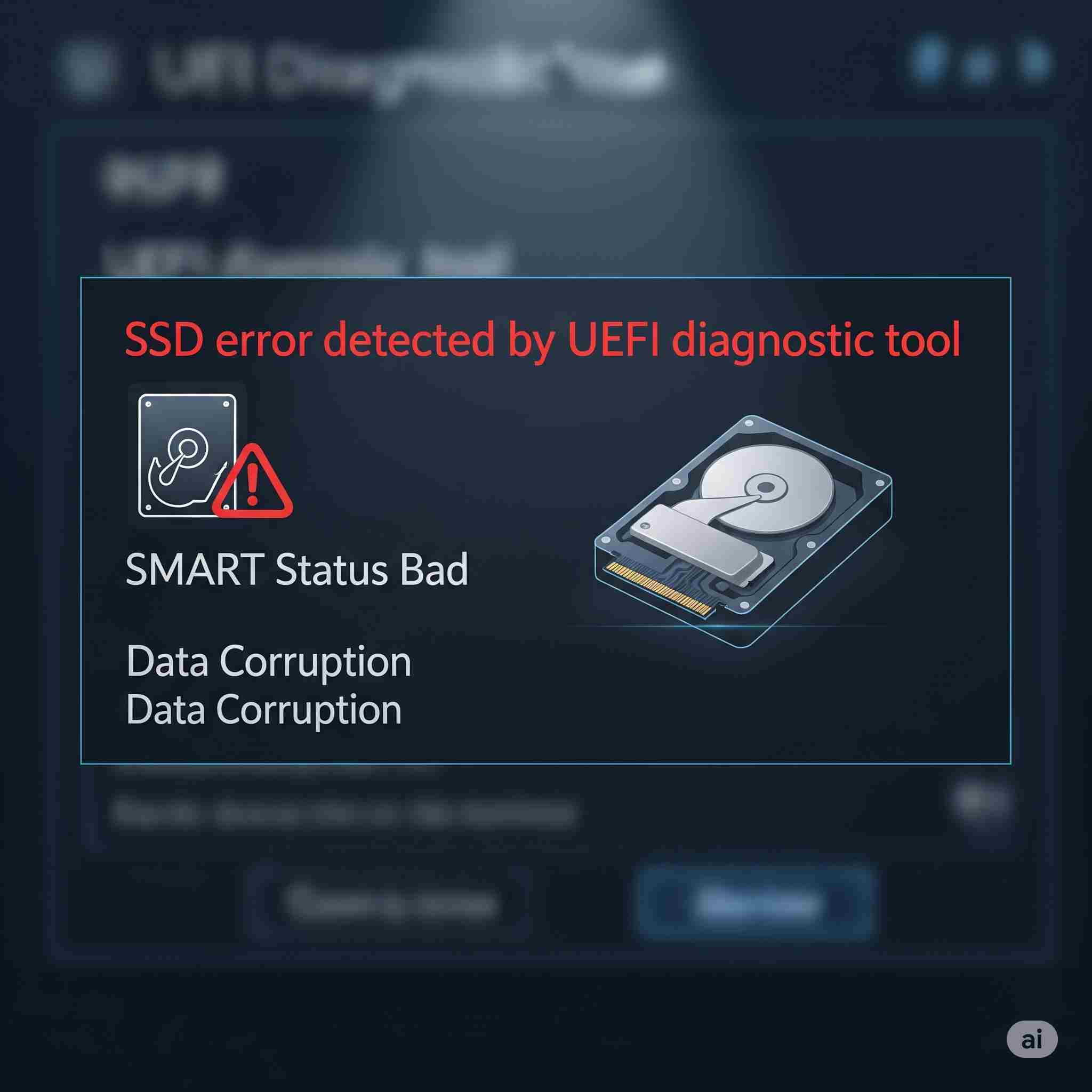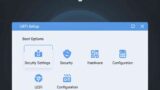UEFIの診断ツールでSSDに異常があるときの対処方法です。参考にしてください。
SSDがエラーとなる主な原因
SSDのエラーには、大きく分けて論理障害と物理障害の2種類があります。
1. 論理障害(データ構造やファイルシステムのトラブル)
- ファイルシステムの破損: 予期せぬシャットダウンやウイルス感染などにより、ファイルシステムが破損することがあります。
- 誤削除・誤フォーマット: 誤ってファイルを削除したり、SSDをフォーマットしてしまったりした場合です。
- ウイルス感染: マルウェアなどによってデータが破損したり、SSDへのアクセスが阻害されたりすることがあります。
- ファームウェアの問題: SSDのファームウェアが古い、または何らかの不具合を抱えている場合に、正常に動作しないことがあります。
- ドライバの不具合: 古いドライバや互換性のないドライバが原因で、SSDが正しく認識されないことがあります。
2. 物理障害(SSD自体のパーツ破損や電子部品の故障)
- 経年劣化による寿命: SSDには書き込み回数に上限(TBW: Total Bytes Written)があり、これを使い果たすと劣化が進み、エラーが発生しやすくなります。
- 寿命が近い場合の兆候: 処理速度の低下、フリーズ、突然のシャットダウン、SSDが認識されない、データの破損や消失などが挙げられます。
- 物理的な接続不良: SATAケーブルや電源ケーブルが正しく接続されていない場合、SSDが認識されません。自作PCや清掃後に多いトラブルです。
- コントローラやメモリセルの破損: 衝撃、水濡れ、過電流、静電気などが原因で、SSD内部の制御チップやメモリセルが破損することがあります。
- 不良セクタの発生: データの読み書きができない領域(不良セクタ)が発生し、データの読み込みに支障が出ることがあります。
SSDエラーの対処方法
原因によって対処法は異なりますが、データが重要な場合は、まずデータのバックアップを最優先で行うことを強くお勧めします。
1. 物理的な接続を確認する
- SATAケーブルや電源ケーブルがきちんと接続されているか確認し、一度抜き差ししてみてください。
- 別のSATAポートや電源ケーブルを試すのも有効です。
- 外付けSSDの場合は、別のUSBポートやケーブル、別のPCに接続して認識されるか確認します。USBハブを使っている場合は、直接PCに接続してみてください。
2. BIOS/UEFIの設定を確認する
- PC起動時に「F2」「Delete」キーなどでBIOS/UEFI設定画面に入り、SSDが認識されているか、起動順序が正しいか、SATAモード(AHCIモードになっているか)などを確認します。
- BIOS/UEFIの設定をリセットしてみるのも一つの方法です。
3. Windowsの機能でエラーチェックと修復を行う
- エクスプローラーから:
- エクスプローラーを開き、「PC」をクリックします。
- エラーチェックしたいSSDドライブを右クリックし、「プロパティ」を選択します。
- 「ツール」タブを開き、「エラーチェック」の「チェック」ボタンをクリックします。
- 「ドライブのスキャンと修復」を選択し、実行します。
- コマンドプロンプト(管理者)からCHKDSKを実行:
- スタートメニューを右クリックし、「Windowsターミナル(管理者)」または「コマンドプロンプト(管理者)」を選択します。
chkdsk C: /f /r /xと入力し、Enterキーを押します。(C:は対象のドライブレターに置き換えてください)- システムドライブの場合は、次回再起動時にチェックするよう求められるので、指示に従います。
- これにより、ファイルシステムのエラーや不良セクタのチェック・修復が試みられます。
4. ドライバやファームウェアの更新
- デバイスマネージャーからSSDのドライバを最新のものに更新します。
- SSDメーカーのウェブサイトを確認し、最新のファームウェアがリリースされていれば、手順に従ってアップデートを試みます。(ただし、ファームウェアの更新はリスクを伴う場合があるので、注意が必要です)
5. SSDのクローン作成(新しいSSDへの移行)
- もしSSDがまだ動作しているものの、故障の兆候が見られる場合は、新しいSSDにデータを丸ごと移行する「クローン作成」を検討してください。これにより、新しいSSDで現在の環境をそのまま引き継ぐことができます。
6. データ復旧専門業者への相談
- 上記の方法を試しても改善しない場合や、SSDが完全に認識されなくなった場合、データが非常に重要で失いたくない場合は、データ復旧専門業者に相談することを強くお勧めします。
- 物理的な故障の場合は、個人での復旧は非常に困難であり、無理に操作するとかえって状況を悪化させる可能性があります。
- データ復旧業者は、専門的な設備と技術を持っており、高確率でデータを復旧できる可能性があります。初期診断が無料の業者も多いので、まずは相談してみるのが良いでしょう。
注意点
- データ損失のリスク: SSDに異常がある場合、いつデータが消失してもおかしくない状況です。可能な限り早めにバックアップを取ってください。
- むやみな操作は避ける: 故障が疑われるSSDに対して、繰り返し電源のオンオフを行う、自分で分解するなどの行為は、状態を悪化させる原因となります。
- 保証期間の確認: SSDにはメーカー保証があります。もし保証期間内であれば、修理や交換の対象となる場合がありますので、メーカーに問い合わせてみましょう。